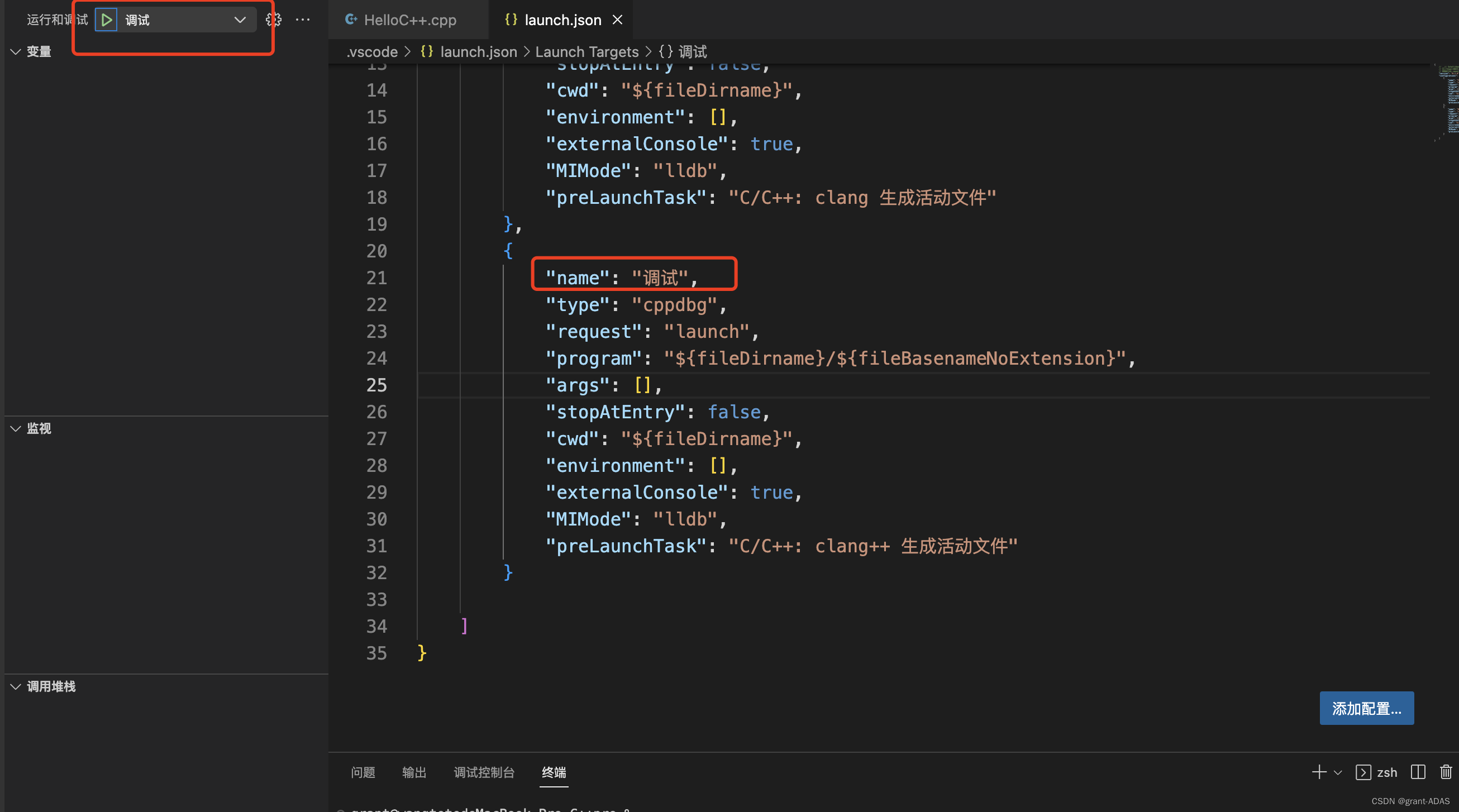Macbook(苹果电脑) VSCode 创建简单c++程序 配置C++开发环境

1.打开 Terminal 终端(Command+空格,输入Terminal)。

1.1 输入如下指令,查看是否显示版本信息。
clang --version

1.2 如果出现版本信息,则跳过,否则输入
xcode-select --install

2. 为 VS Code 安装插件 C++ 和 code runner

3.设置
3.1 自动保存

3.2 取消运行和调试

3.3code Runner 里扩展设置
Clean previous output 打勾 (清除之前的输出)
Ignore selection 打勾
Previous focus 取消
Run in Terminal 打勾
Save All Files Before Run 打勾
Save File Before Run 打勾




4.配置调试
4.1按快捷键 command+p 搜索task

这里先只配C++


4.2配置lanuch.json文件

添加配置

选择启动

修改lanuch.json 中的配置
(name 可以自行取,每个调试器一个名字别冲突就好)
"name": "调试","type": "cppdbg","request": "launch","program": "${fileDirname}/${fileBasenameNoExtension}","args": [],"stopAtEntry": false,"cwd": "${fileDirname}","environment": [],"externalConsole": true,"MIMode": "lldb","preLaunchTask": "C/C++: clang++ 生成活动文件"

效果如下